今天給大家帶來如何用電腦U口禁用軟件教你屏蔽USB端口、禁用USB存儲設備的使用,讓您輕鬆解決問題。
這篇文章主要介紹了用電腦U口禁用軟件教你屏蔽USB端口、禁用USB存儲設備的使用,需要的朋友可以參考下電腦U口是一個讓人愛恨交加的事情,一方麵可以方便使用U盤、移動硬盤等USB存儲設備來方便辦公,另一方麵員工也可以輕鬆使用這些USB存儲設備隨意複製電腦文件,從而給電腦文件安全帶來重大隱患。那麼如何禁止USB存儲設備使用呢,具體方法如下:
1.通過設備管理器來禁用U盤、禁用USB存儲設備。
右鍵點擊我的電腦-->管理,然後選擇設備管理器-->通用串行總線控製器-->有兩個usbroothub禁用這兩個項目裏麵:常規-->設備方法-->停用
2.在BIOS種禁用USB接口、屏蔽U口使用。
進入BIOS設置,選擇“IntegratedPeripherals”選項,展開後將“USB1.1Controller”和“USB2.0Contr01ler”選項的屬性設置為“Disableed”,即可禁用USB接口。最後別忘記給BIOS設置上一個密碼,這樣他人就無法通過修改注冊表解“鎖”上述設備了。
注意:這個方法是完全禁止了USB接口,也就是說各種USB接口的設備均不能用了,當然也包括了U盤和移動盤。
3.禁止安裝USB驅動程序、限製USB驅動安裝
在Windows資源管理器中,進入到“係統盤:WINDOWSinf”目錄,找到名為“Usbstor.pnf”的文件,右鍵點擊該文件,在彈出菜單中選擇“屬性”,然後切換到“安全”標簽頁,在“組或用戶名稱”框中選中要禁止的用戶組,接著在用戶組的權限框中,選中“完全控製”後麵的“拒絕”複選框,最後點擊“確定”按鈕
4.注冊表禁用USB設備、組策略禁用U盤、注冊表禁用USB端口
打開注冊表編輯器,依次展開如下分支[HKEY_LOCAL_MACHINESYSTEMCurrentCntrolSetServicesUSBSTOR],在右側的窗格中找到名為“Start”的DWORD值,雙擊,在彈出的編輯對話框中將其數值數據修改為十六位進製數值“4”。點“確定”按鈕並關閉注冊表編輯器,重新啟動計算機,使設置生效。重啟後,當有人將USB存儲設備連接到計算機時,雖然USB設備上的指示燈在正常閃爍,但在資源管理器當中就是無法找到其盤符,因此也就無法使用USB設備了。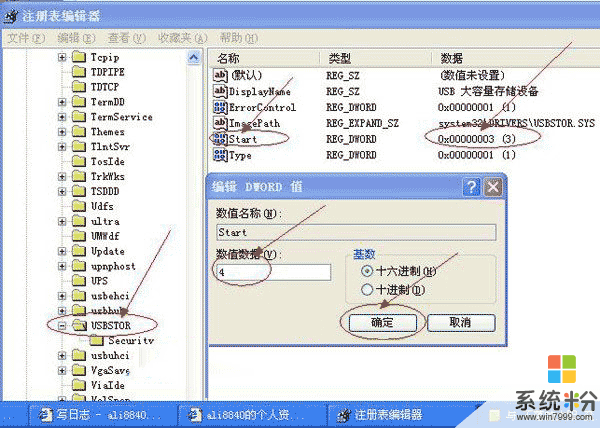
5.隱藏電腦磁盤盤符和禁止查看(適用於Windows係統)
打開注冊表編輯器,依次展開如下分支[HKEY_CURRENT_USERsoftwareMicrosoftWindowsCurrentVersionPloiciesExplorer],新建二進製值“NoDrives”,其缺省值均是00000000,表示不隱藏任何驅動器。鍵值由四個字節組成,每個字節的每一位(bit)對應從A:到Z:的一個盤,當相應位為1時,“我的電腦”中相應的驅動器就被隱藏了。第一個字節代表從A到H的8個盤,即01為A,02為B,04為C……依次類推,第二個字節代表I到P,第三個字節代表Q到X,第四個字節代表Y和Z。比如要關閉C盤,將鍵值改為04000000;要關閉D盤,則改為08000000,若要關閉C盤和D盤,則改為0C000000(C是十六進製,轉成十進製就是12)。理解了原理後,下麵以我的電腦為例說明如何操作:我的電腦有一個軟驅、一個硬盤(5個分區)、一個光驅,盤符分布是這樣的:A:(3.5軟盤)、C:、D:、E:、F:、G:、H:(光盤),所以我的“NoDrives”為“02ffffff”,隱藏了B、I到Z盤。重啟計算機後,再插入U盤,在我的電腦裏也是看不出來的,但在地址欄裏輸入I:(我的電腦電後一個盤符是H)還是可以訪問移動盤的。到這裏大家都看得出“NoDrives”隻是障眼法,所以我們還要做多一步,就是再新建一個二進製“NoViewOnDrive”,值改為“02ffffff”,也就是說其值與“NoDrives”相同。這樣一來,既看不到U盤符也訪問不到U盤了。
6.下載專門的電腦U盤禁用軟件、USB接口屏蔽軟件來限製U盤使用
雖然上述方法都可以實現禁用U盤、屏蔽USB接口使用的目的。但是由於是通過操作係統實現的,這樣一些懂技術的員工同樣可以通過反向修改的方式來重新啟用U盤,達到重新通過U盤複製電腦文件的目的,從而給電腦文件保護帶來了挑戰。因此,這種情況下,通過部署專門的禁止U盤使用的軟件、屏蔽USB接口的軟件來禁用USB存儲設備、限製U盤使用,就成為一個行之有效的舉措。例如,有一款“大勢至USB端口管理軟件”(下載地址:http://m.grabsun.com/monitorusb.html)可以輕鬆實現禁止電腦U盤使用、屏蔽USB存儲設備的功能。隻需要在電腦上安裝之後,軟件自動禁止電腦U盤的使用,同時還可以隻讓特定U盤使用,以及隻讓從U盤向電腦複製文件而禁止從電腦向U盤複製文件的行為,或者從電腦向U盤複製文件的同時必須輸入密碼,從而既可以完全禁止U盤、禁止USB存儲工具的使用,又可以允許指定U盤使用,或者使用U盤的單一讀取功能,實現了精確控製U盤使用的功能。同時,在禁止USB存儲工具使用的同時,還不影響非USB存儲設備(如USB鼠標鍵盤和加密狗的使用),從而實現了精確控製USB接口使用的目的。如下圖所示:

圖:屏蔽U盤使用、禁止發郵件、限製網盤上傳、禁止FTP傳輸文件、禁止論壇發帖留言等
同時,由於員工上班大都接入了網絡,而通過網絡泄露公司商業機密的途徑很多,通過電子郵件、網盤、ftp上傳文件、qq傳文件等等都可以泄露公司商業機密,為此大勢至USB禁用軟件還集成了禁止發郵件、禁止網盤上傳文件、禁止FTP上傳文件、禁止論壇上傳附件的功能,防止通過網絡泄露公司商業機密的行為。此外,由於現在手機的普及,手機存儲空間也越來越大,少則幾G,多則幾十G的存儲空間,使得手機同樣可以替代U盤複製電腦文件。同時,由於在企業裏麵,完全禁止員工電腦使用手機也顯得過於嚴厲,畢竟員工通過電腦為手機充電也是十分普遍的現象。因此,大勢至usb屏蔽軟件還可以集成了禁止手機使用,防止通過手機複製電腦文件的行為。如上圖所示。
最後,大勢至USB接口禁用軟件還對操作係統關鍵位置進行了防護,如禁用注冊表、禁用組策略、禁用設備管理器、禁用開機啟動項、禁止開機進入安全模式、禁止U盤啟動電腦等等,從而防止了一些懂技術的員工試圖通過修改操作係統關鍵位置而達到重新啟用USB存儲的目的,實現了電腦文件的徹底防護。
總之,無論通過操作係統的設置,還是借助於專門的電腦USB禁用軟件,都可以實現對U盤、移動硬盤等USB存儲設備的使用,隻不過通過專門的電腦U口管理軟件、電腦USB接口禁用軟件來屏蔽U盤、禁止USB設備的使用更為簡單和有效,具體采用哪種方法,企業可以根據自己的需要具體選擇。
以上就是如何用電腦U口禁用軟件教你屏蔽USB端口、禁用USB存儲設備的使用教程,希望本文中能幫您解決問題。
電腦軟件相關教程